
Cuprins:
- Autor John Day [email protected].
- Public 2024-01-30 11:44.
- Modificat ultima dată 2025-01-23 15:04.
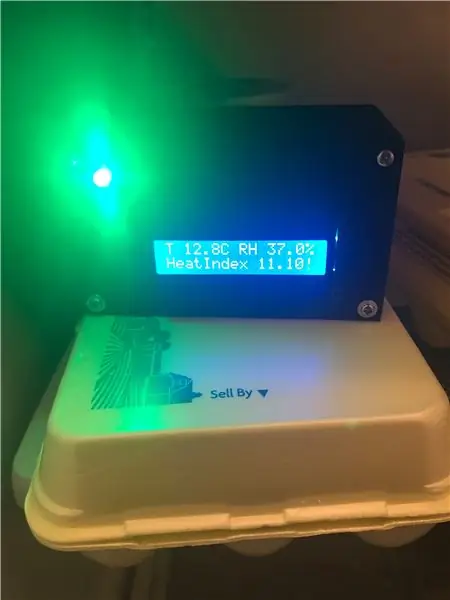
Acest proiect a apărut din necesitatea de a monitoriza temperaturile în zonele de lucru, precum și de a semnaliza când temperaturile ating pragurile date. Unele cercetări bazate pe limitele de expunere la temperatură efectuate de OSHA au ajutat-o să devină practică. Acum, când este complet, există cu siguranță modalități pentru a-l îmbunătăți, dar, ca dovadă a conceptului, a funcționat destul de bine.
Pasul 1: Lucruri de care aveți nevoie:
În mod surprinzător, majoritatea lucrurilor implicate le puteți găsi în multe dintre kiturile de pornire arduino din locuri precum Amazon sau Ebay.
- Tabla Uno
- Modul LCD1602
- Potențiometru de 10k ohm pentru lumina din spate lcd
- Mini panou (17x5 + 5 pini)
- Senzor DHT11 (am folosit unul deja pe o placă)
- Buzzer pasiv
- LED RGB
- Rezistențe de 220 ohm x3
- Jumperii M-M
- Jumperii M-F
- Baterie de 9 volți
- Suport de 9 volți cu cric de butoi
- Carcasă pentru orice (am imprimat-o în 3D pe a mea din PLA negru)
- Șuruburi pentru montarea lucrurilor
- Cablu USB pentru placa de programare
Pasul 2: Cablarea Miniboard
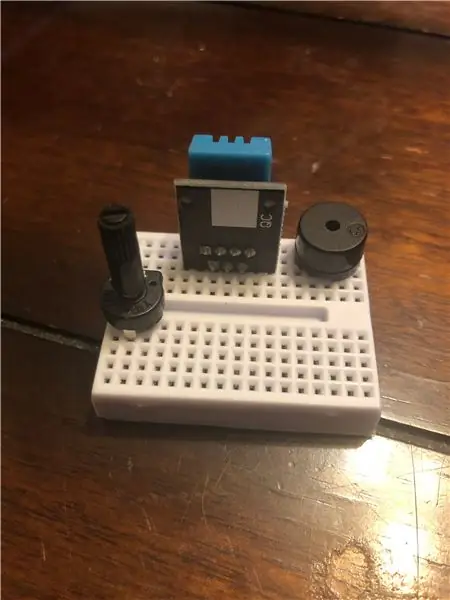
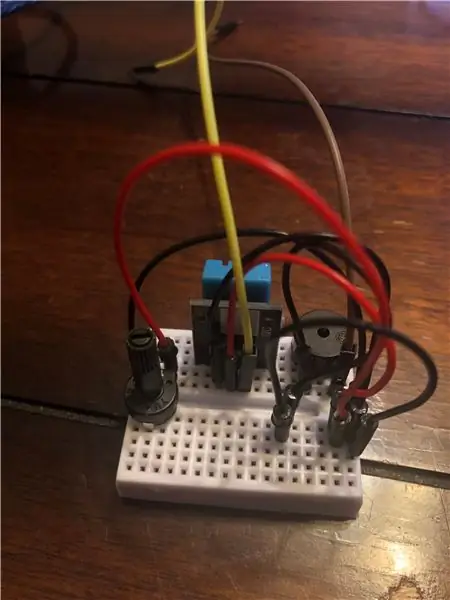
În primul rând, vom configura miniboardul mai întâi, astfel încât să ne luptăm mai târziu cu firele jumperului pentru a introduce componentele. Pentru a începe, luați potul de 10k și orientați-l astfel încât singurul pin / ieșire să fie orientat către dvs. Introduceți-l în panou, astfel încât pinul unic să fie pe jumătate, iar cei doi ace să fie pe cealaltă. Apoi, apucați senzorul DHT11 și adăugați-l pe placa din jumătatea superioară cu senzorul îndepărtat de dvs. În acest fel, ordinea pinului începând din stânga este sol, vin și date. În cele din urmă, luați buzzer-ul și montați-l și pe tablă. Rețineți, din cauza modului în care pinii sunt distanțați pe partea inferioară a acestuia, pentru a se potrivi, va trebui să rotiți ușor buzzer-ul, astfel încât să intre în tablă în formă de L între ace (gândiți-vă la mișcarea cavalerului de șah).
Apoi, veți avea nevoie de 8 jumperi M-M, 6 scurți (2 roșii, 4 negri) și 2 lungi (am folosit galben și maro). Folosind colțul din stânga sus, deasupra potului, etichetând ca A1 cu colțul din dreapta jos ca J17, vom începe cu firele de masă.
- Introduceți un jumper negru scurt de la D1 la F17
- urmat de E7 până la G17
- și E14 la H17
- în cele din urmă I17 la F13
Pentru jumperii roșii, VIN-urile noastre-
- E8 la F15
- D3 până la G15
În cele din urmă, jumperii să conducă înapoi la arduino-
- Fir galben la E9
- Sârmă maro la E16
Odată ce aveți jumperii lungi pe miniboard, asigurați-vă că sunt filetate astfel încât să se așeze spre dvs. Puneți-l în lateral.
Pasul 3: configurați ecranul LCD și LED-ul
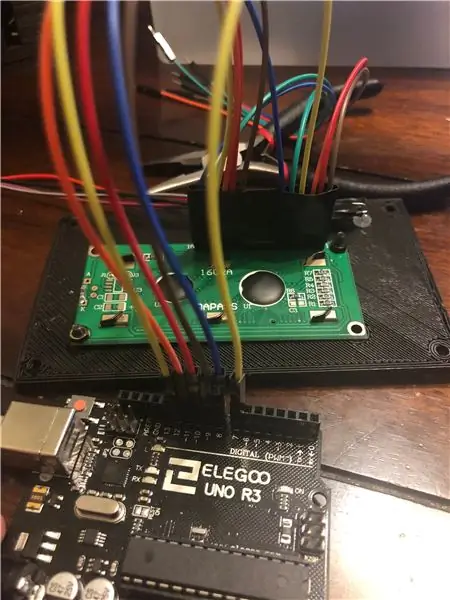
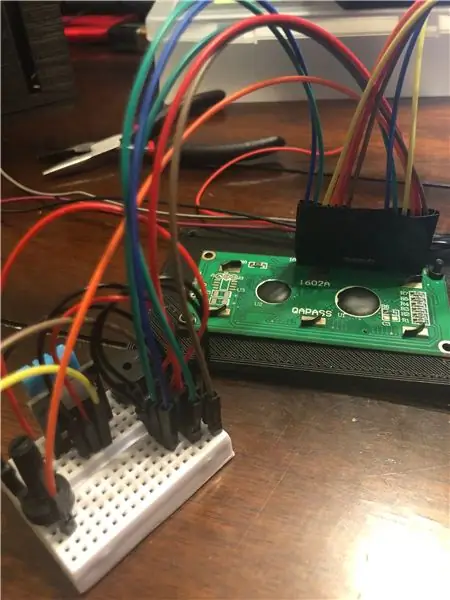
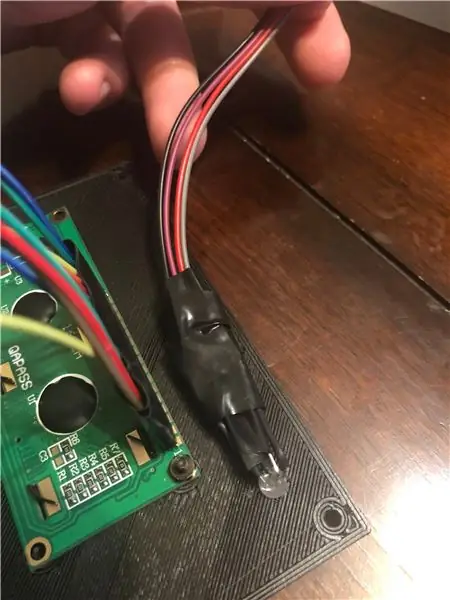
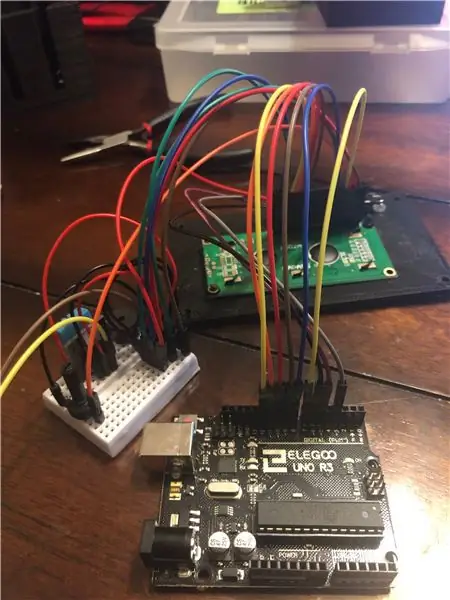
Pentru acest pas, veți avea nevoie de 16 jumperi M-F, de preferință lungi, cele trei rezistențe de 220 ohmi, LED RGB, modul LCD, partea superioară a carcasei și câteva șuruburi. Aveți și arduino-ul la îndemână. Iartă cât de complicate sunt imaginile pentru acest pas, nu m-am gândit să faci poze înainte ca totul să fie asamblat.
Mi s-a părut mai ușor să atașez lcd-ul la capac înainte de a-l conecta totul, dar YMMV. Indiferent dacă decideți să faceți același lucru sau nu, întoarceți ecranul LCD astfel încât antetul pinului să fie orientat „în sus”. Începând tot drumul cu dreapta cu primul știft, atașați 3 jumperi M-F și scoateți-i din drum. Al patrulea pin pe care îl veți conecta la pinul 7 de pe arduino. Al cincilea pin de pe LCD va fi un alt pe care îl veți scoate din cale. Conectați al șaselea pin al LCD-ului la pinul arduino 8. Veți lăsa următorii 4 pini neconectați. Aproape am terminat cu această parte. Conectați lcd de la 11 la 14, respectiv, la pinii 9, 10, 11 și 12 de pe arduino.
Luați miniboardul din pasul anterior acum. Pornind înapoi de la pinul drept de pe LCD (încă cu susul în jos), conectați primul jumper pin la J17 pe miniboard. Conectați jumperul pinului 2 la H15 și pinul 3 la H2. Pinul 5 va merge la G13. Cei doi jumperi liberi din stânga, 15 și 16, se conectează la I15 și respectiv la H13.
Acum! Pentru ansamblul LED. În loc să lipesc rezistențele cu picioarele cu LED-uri, am folosit tuburi termocontractabile pentru a face o potrivire mecanică, precum și pentru a le izola electric una de cealaltă. E-tape a fost folosit pentru a lega totul împreună și a păstra jumperii M-F să nu alunece atunci când alunecăm totul. În imaginea ansamblului de mai sus, picioarele sunt îndoite la 90 de grade, astfel încât cablajul va urma de-a lungul vârfului, mai degrabă decât să se lipească și să riscă să se încurce. Pentru fire, de la stânga la dreapta este albastru, verde, comun, roșu. Știu că culorile nu se potrivesc așa cum ar trebui. Poate data viitoare.
LED-ul se va încadra într-o gaură găurită prin capacul carcasei, deci nu este nevoie de lipici sau orice altceva. Conectați jumperul la sol comun la I13 pe miniboard, roșu la pinul arduino 3, verde la pinul 5 și albastru la pinul 6.
Pasul 4: Finalizați cablarea

Acest pas este ușor. Vă amintiți jumperul maro pe care l-am conectat la buzzer? Conectați-l la pinul 2 de pe arduino. Jumperul galben de la DHT11? Trimiteți acest lucru la pinul 13. În cele din urmă, veți lua 2 jumperi lungi și veți conecta 5v la J15 pe miniboard și unul dintre motive la J13. Terminat! În afară de alimentare și programare, acum toate cablurile sunt terminate.
Pasul 5: Programare și testare
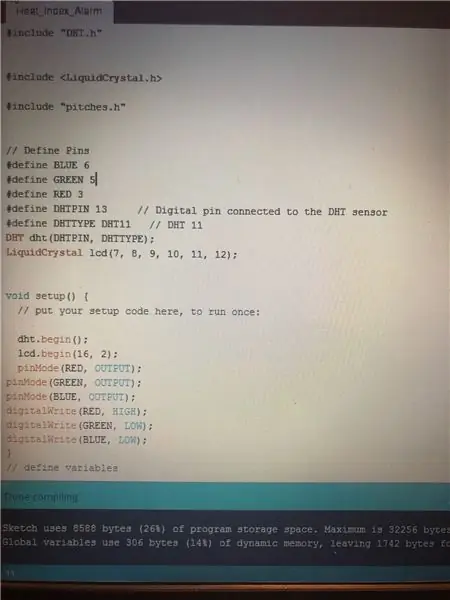


Mergeți mai departe și întoarceți ecranul LCD cu partea dreaptă în sus și conectați arduino la computer. Descărcați și deschideți schița de mai jos. Cu IDE-ul arduino, verificați schița pentru a vă asigura că aveți tot ce este necesar pentru aceasta. Atâta timp cât totul funcționează, încărcați schița pe tablă. Dacă nu există probleme, ecranul LCD ar trebui să se aprindă, iar LED-ul să devină roșu aprins. Așteptați o secundă sau două și ar trebui să începeți să vedeți datele afișate pe ecranul LCD. Cu condiția ca temperatura ambiantă (T) și umiditatea (RH) să creeze o valoare a indicelui de căldură (HI) la sau sub 26 grade Celsius, LED-ul va deveni verde imediat ce datele sunt afișate.
Uitați-vă la graficul HI de mai sus, observând gradientul de culori care trece de la galben la roșu. 26c și mai jos LED-ul va fi verde, indiferent de cât de răcoros devine (îl puteți modifica pentru a deveni albastru, pe măsură ce se răcorește). 26-33c se va transforma într-un galben-verde pentru temperaturi pe care ar trebui să le aveți grijă. 33-41c se va transforma într-o culoare mai galbenă pentru intervalul de temperatură pe care doriți să începeți, luând în considerare intrarea într-o umbră, un aer mai rece sau altfel începe să se răcească. Odată ce atinge 41c sau mai mult, LED-ul va clipi roșu și buzzerul va suna în sincronizare cu LED-ul. O modalitate ușoară de a testa dacă funcționează este expirarea pe senzor și urmărirea în timp ce datele și culorile LED-ului se schimbă. Apoi, trecem la asamblare!
Pasul 6: Asamblarea totul

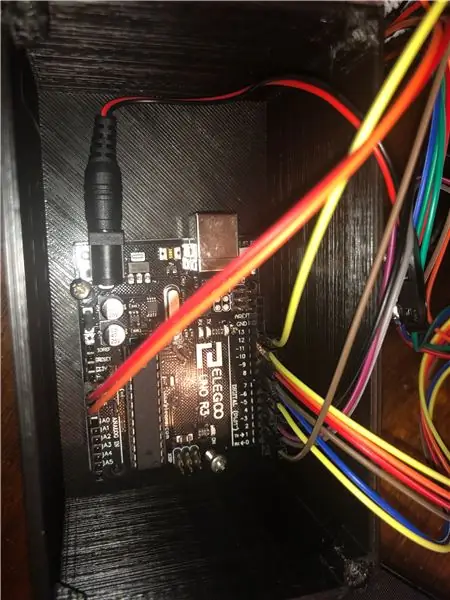
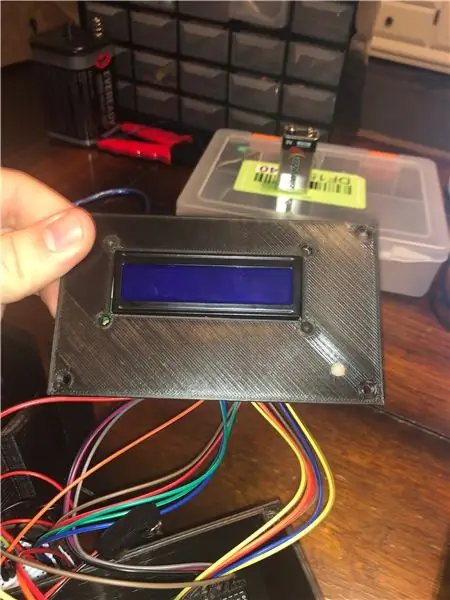
În partea sigură, asigurați-vă că ați deconectat cablul USB în acest moment.
Lăsați bateria deconectată pentru moment, dar conectați ștecherul la arduino deoarece este un pic strâns în carcasa pe care am imprimat-o. Glisați placa în carcasă cu ștecherul țeava spre spațiul liber și înșurubați placa pe standuri. Odată ce este sigur și nu se mișcă, atașați LCD-ul și la partea superioară a incintei. Pentru a nu-l deteriora, am folosit piulițe și șuruburi pe care le-am scos de la servocamioane vechi rc. Găuriți o gaură într-o anumită locație pentru a se potrivi și fricțiunii cu LED-ul. Dacă utilizați și o carcasă imprimată 3D, fie planificați mai bine decât am făcut-o și proiectați orificiul LED înainte de a-l imprima, sau doar o viteză foarte mică pe burghiu. Doriți să faceți o gaură, să nu topiți plasticul (s-ar putea să funcționeze până la urmă?) Sau să spargeți materialul.
În acest moment puteți conecta bateria și o puteți lăsa în spațiul liber. Glisați miniboardul în continuare și împingeți-l în lateral peste baterie. Urmează partea distractivă. Introduceți toate firele jumperului de sus în cutie și, având grijă să nu scoateți niciun jumper afară, închideți partea superioară și folosiți câteva șuruburi scurte pentru a fixa capacul la cutie. Ați terminat!
Sunt conștient că fluxul de aer este mic așa cum este cutia acum, dar dacă există probleme din cauza asta, pot folosi un burghiu subțire pentru a crea niște guri de aerisire.
Pasul 7: gândire ulterioară
Pentru oricine se întreabă de ce am folosit în mod specific PLA negru în loc de alte culori pentru acest lucru, unul dintre principalele motive pe care le-am avut pentru a crea acest lucru a fost mediul în care este destinat să fie folosit conține surse de căldură radiantă, altele decât soarele, care pentru această utilizare specifică este un factor neglijabil. Este, de asemenea, un meci apropiat pentru ceea ce trebuie să port în acel mediu și va măsura mai îndeaproape ceea ce probabil voi experimenta.
Recomandat:
Detectare și alarmă eroare pompă de căldură ESP8266, Openhab, Telegramă, MQTT alimentat cu baterie: 5 pași

Detectarea și alarma erorilor de pompă de căldură ESP8266, Openhab, Telegram, MQTT alimentat cu baterie: Pompă de căldură pentru încălzirea casei mele și a apei din când în când primește o eroare. Această eroare nu este ușor de observat, deoarece nu există lumină roșie sau altceva, ci doar un „P” mic pe un ecran LCD mic. Prin urmare, am făcut acest detector pentru a detecta eroarea și
Creați o hartă de căldură WiFi utilizând ESP8266 și Arduino: 5 pași

Creați o hartă de căldură WiFi utilizând ESP8266 și Arduino: Prezentare generală În acest tutorial, vom face o hartă de căldură a semnalelor Wi-Fi înconjurătoare folosind Arduino și ESP8266. Ce veți învăța Introducere în semnale WiFi Cum să detectați semnale specifice cu ESP8266 Faceți o hartă de căldură folosind Arduino și TFT disp
Metoda de transfer a tonerului cu căldură DIY: 6 pași

Metoda de transfer a tonerului de căldură DIY: V-ați gândit vreodată să vă creați propriul PCB pentru proiectul dvs.? Este destul de ușor și vă voi spune exact cum;)
Monitor de vreme bazat pe ESP32 M5Stack M5stick C cu DHT11 - Monitorizați indicele de umiditate și căldură al temperaturii pe M5stick-C cu DHT11: 6 pași

Monitor de vreme bazat pe ESP32 M5Stack M5stick C cu DHT11 | Monitorizați indicele de umiditate și căldură al temperaturii pe M5stick-C cu DHT11: Bună băieți, în acest instructable vom învăța cum să interfațați senzorul de temperatură DHT11 cu m5stick-C (o placă de dezvoltare de m5stack) și să-l afișăm pe afișajul m5stick-C. Deci, în acest tutorial vom citi temperatura, umiditatea & încălzesc eu
Alarmă la căldură ridicată: 3 pași

Alarmă la căldură ridicată: Aceasta este o alarmă simplă pe care am făcut-o astfel încât să se declanșeze atunci când temperatura unui congelator sau a unui alt aparat similar a depășit o anumită temperatură în grade. Am crezut că acest lucru te va ajuta oferindu-ți un pic de indicații despre cine
